

A Windows 8/10 használata Microsoft-fiókkal vált szabványtá, különösen otthoni számítógépeken. A helyi profiltól eltérően a Microsoft-fiók lehetővé teszi a beállítások és fájlok szinkronizálását az eszközök között, valamint az alkalmazás-áruház használatát. Van azonban egy kellemetlen pillanat, amikor az ilyen típusú fiókok használatakor a valódi felhasználónév és e-mail cím jelenik meg a Windows 10 bejelentkezési képernyőjén. Kiderül, hogy bárki kívülálló könnyen megnézheti ezt az információt, különösen, ha laptopját vagy táblagépét nyilvános helyen használja, és félrevezető célokra használja fel. Ez elfogadhatatlan azok számára, akik valóban törődnek a teljes magánélettel..
Sajnos a beállítások szakasz lehetővé teszi a Windows 10 fiók nevének megváltoztatását, hogy megállítsa a felhasználónevet és az e-mailt a bejelentkezési képernyőn. De van egy nagyon egyszerű megoldás, amelyet akkor használhat, ha egyszerre és mindenkorra el akarja rejteni ezeket az információkat.
A felhasználónevet és az e-mail címet eltávolítjuk a Windows 10 bejelentkezési képernyőjéről
1. A rendszerkeresési sorba írja be a parancsot gpedit.msc majd nyomja meg az Enter billentyűt a "Helyi csoportházirend-szerkesztő" megnyitásához. (Otthon az operációs rendszer kiadása nem rendelkezik ilyen eszközzel, de ezzel a módszerrel telepíthető. Használhatja a nyilvántartást is, de az alábbiakban részletesebben).
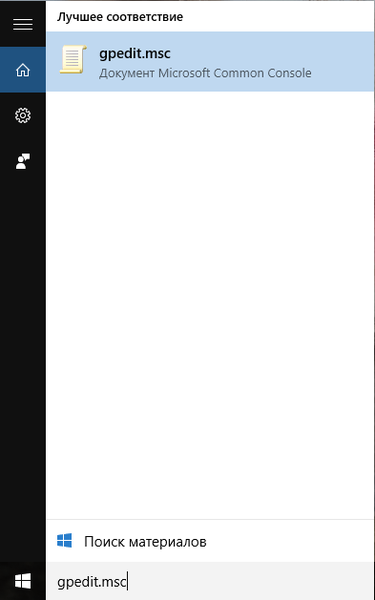
2. Ugorjon a következő szakaszra:
Számítógép konfigurációja> Windows konfiguráció> Biztonsági beállítások> Helyi házirendek> Biztonsági beállítások
3. Az ablak jobb oldalán található a "Interaktív bejelentkezés: ne jelenítse meg az utolsó felhasználónevet", nyissa meg dupla kattintással. Kapcsolja be, kattintson az" OK ".
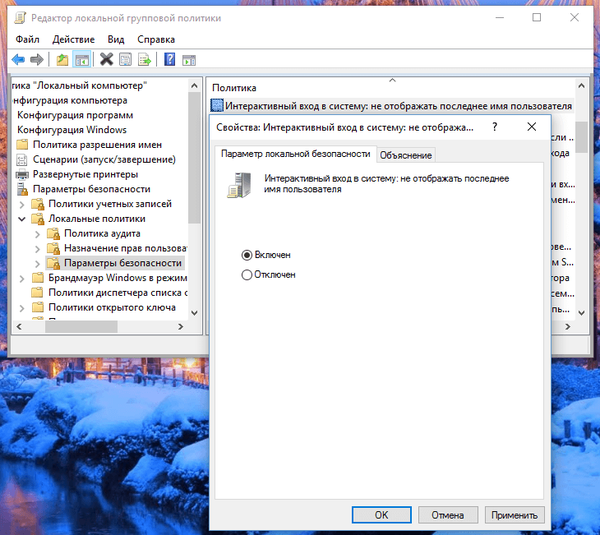
4. Most az operációs rendszer nem jeleníti meg a nevet és az e-mail címet a bejelentkezési képernyőn minden indítás után, de a rendszer zárolt állapotában ezek az információk továbbra is megjelennek. Ezért a biztonsági beállításokban nyisson meg egy másik ""Interaktív bejelentkezés: a felhasználói információk megjelenítése, ha a munkamenet le van zárva", válassza ki a legördülő menüből a kívánt lehetőséget, majd kattintson az" OK ".
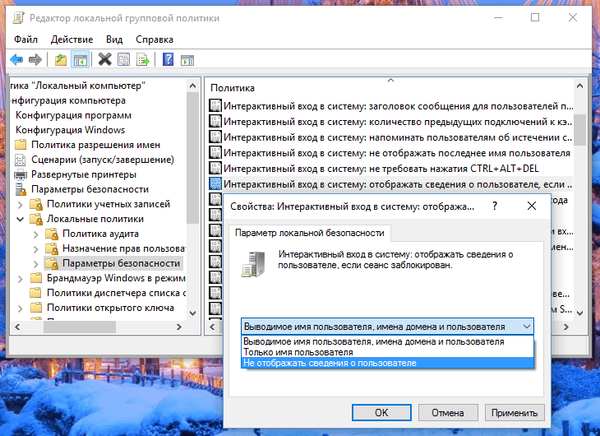
Ugyanez, csak a Windows 10 Home felhasználók számára
A Windows 10 otthoni kiadásában a felhasználói információk eltávolítása a bejelentkezési képernyőn teljesen eltérő, mivel ez a verzió nem támogatja a gpedit.msc fájlt (bár, ahogy már említettük, telepíthető).
Ha a Windows 10 Home rendszert használja, akkor ugyanazokat a beállításokat kell elvégeznie a beállításjegyzék segítségével.
1. Nyissa meg a regisztrációs szerkesztőt, és lépjen ide:
HKEY_LOCAL_MACHINE \ SZOFTVER \ Microsoft \ Windows \ CurrentVersion \ Irányelvek \ Rendszer
2. Nyissa meg a paramétert dontdisplaylastusername és állítsa az értéket 1-re.
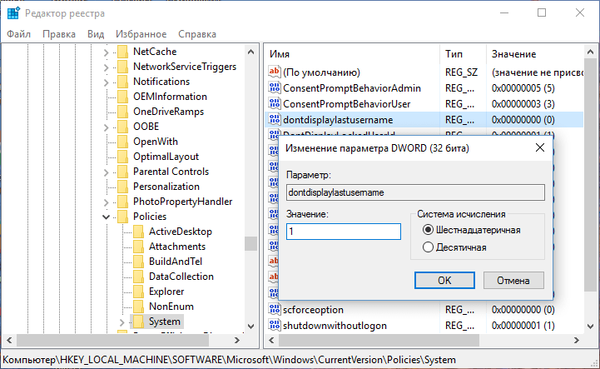
3. Nyissa meg a paramétert DontDisplayLockedUserId és állítsa az értéket 2-re.
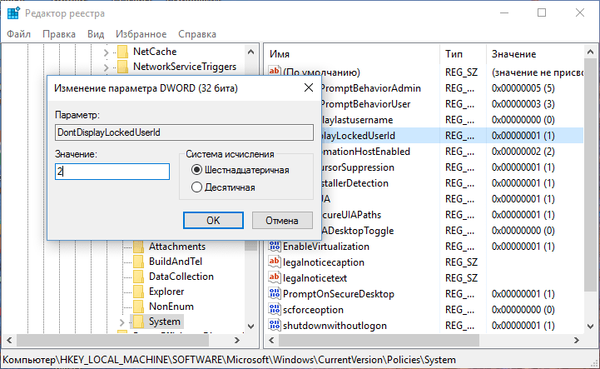
Minden, a személyes adatok nem jelennek meg a bejelentkezési képernyőn. Ez azt jelenti, hogy minden alkalommal, amikor belép a rendszerbe, nemcsak egy jelszót kell megadnia, hanem az e-mail címét is. Ha vannak más fiókok a számítógépen, akkor a tulajdonosoknak szintén manuálisan kell megadniuk az adatokat. Minden írott vonatkozik a Windows 8-ra.
Remek napot!











